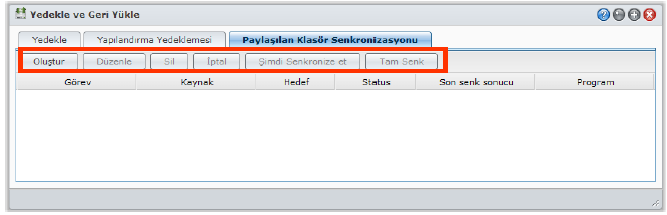DiskStation'lar arasında Paylaşımlı Klasör İçeriklerini Senkronize Edin
Synology ürünlerinde paylaşımlı klasörlerin senkronize edilmesi,yönetilmesi ve sunucu ile istemci eşleştirilmesi hakkında bilgi verilmiştir.
Paylaşımlı Klasör Senkronizasyonu, paylaşımlı klasör içeriklerini ağ üzerinden bir kaynak DiskStation'dan (veya "istemci") bir hedef DiskStation'a (veya "sunucu") senkronize etmenizi sağlar.
Paylaşımlı Klasör Senkronizasyon Hizmetini Etkinleştirin
Paylaşımlı Klasör Senkronizasyonunu gerçekleştirmeden önce, sunucuyu bir istemci (kaynak DiskStation) ile eşleştirme öncesinde Paylaşımlı Klasör Senkronizasyon hizmetini sunucu (hedef DiskStation) üzerinde etkinleştirmeniz gerekir.
Paylaşımlı Klasör Senkronizasyon hizmetini sunucuda etkinleştirmek için:
1 Sunucuda (hedef DiskStation),DSM oturumunu admin veya administrators grubuna üye kullanıcı kimlik bilgileriyle açın.
2 Ana Menü>Denetim Masası>Ağ Yedeklemesi seçeneğine gidin.
3 Paylaşımlı Klasör Senkronizasyon Hizmeti sekmesinde Paylaşımlı Klasör Senkronizasyon Hizmetini Etkinleştir seçeneğini işaretleyin.
4 TAMAM üzerine tıklayın.
Sunucu ile İstemciyi Eşleştirin ya da Eşleşmeyi Bitirin
Sunucuyla istemciyi eşleştirmek ya da eşleştirmeyi bitirmek için aşağıdaki yönergeleri izleyin. Bir sunucu her seferinde sadece bir istemciyle eşleştirilebilirken bir istemcinin paylaşımlı klasörleri birden fazla sunucuyla senkronize edebileceğine dikkat edin. Paylaşımlı klasör içeriklerini sunucuyla senkronize etmek için başka bir istemci kullanmak istiyorsanız, sunucunun geçerli istemciyle eşleşmesini kaldırarak başka bir istemcinin sunucuyla Paylaşımlı Klasör Senkronizasyon işlemini gerçekleştirmesini sağlamanız gerekir.
Sunucuyu bir istemci ile eşleştirmek için:
Bir istemci (kaynak DiskStation) üzerinde, Paylaşımlı Klasör Senkronizasyonunu gerçekleştirin ve sunucuyu senkronizasyon hedefi olarak seçin. Eşleştirme işlemi tamamlandıktan sonra, eşleştirme durumunu Bilgi bölümünde görebilirsiniz.
Bir sunucunun bir istemciden eşleştirmesini kaldırmak için:
1 Sunucuda (hedef DiskStation),DSM oturumunu admin veya administrators grubuna üye kullanıcı kimlik bilgileriyle açın.
2 Ana Menü>Denetim Masası>Ağ Yedeklemesi seçeneğine gidin.
3 Sıfırla üzerine tıklayın:
Senkronizasyon Görevlerini Yönetin
Sunucu (hedef DiskStation) üzerinde Paylaşımlı Klasör Senkronizasyon hizmeti etkinleştirildikten sonra, sunucuyla Paylaşımlı Klasör Senkronizasyonu yapmak için bir istemcide (kaynak DiskStation) oturum açabilirsiniz.
Bir senk görevi oluşturmak için:
1 İstemcide (kaynak DiskStation),DSM oturumunu admin veya administrators grubuna üye kullanıcı kimlik bilgileriyle açın.
2 Ana Menü>Yedekle ve Geri Yükle seçeneğine gidin ve Paylaşımlı Klasör Senkronizasyonu sekmesine tıklayın.
3 Oluştur'a tıklayın.
4 Görev için bir ad girin.
5 Hedefte senkronize etmek istediğiniz paylaşılan klasörü seçin.
6 Bu senkronizasyon görevinin hedefini ve aşağıdaki aktarma seçeneklerini ayarlayın.
* Aktarım şifrelemesini etkinleştir: Aktarma sırasında verileri şifreleyin. Şifreli aktarım daha iyi güvenlik sağlarken şifresiz aktarım daha iyi performans sağlar.
* Aktarım sıkıştırmasını etkinleştir: Aktarma sırasında verileri sıkıştırın. Ağ bant genişliğinden tasarruf sağlayacak, fakat CPU yükünü artıracaktır.
* Blok düzey senkronizasyonu etkinleştir: Tüm dosyaların yerine sadece farklı olan verileri aktarın. Ağ bant genişliğinden tasarruf sağlayacak, fakat CPU yükünü artıracaktır.Bu senkronizasyon görevinin hedefini ve aktarma seçeneklerini ayarlayın.
7 Görev için zaman çizelgesini ayarlayın: 3 adet zaman çizelgesi modu vardır:
* Periyodik olarak: Belirli saat aralıklarında senkronizasyon görevini çalıştırın. Zaman gece yarısından itibaren başlar. Ve aralık 24 saati geçemez.
* Manuel: Senkronizasyonu sadece manüel olarak yerine getirildiğinde çalıştır.
* Günlük: Senkronizasyon görevini belirli saatlerde günlük olarak çalıştır.
8 Uygula'ya tıklayın.
Bir senkronizasyon görevi düzenlemek veya silmek için:
Görevi seçin ve Düzenle ya da Sil'e tıklayın.
Devam eden senkronizasyon görevini iptal etmek için:
Görevi seçin ve İptal üzerine tıklayın.
Anında senkronizasyon yapmak için:
Görevi seçin ve Şimdi senkronize et üzerine tıklayın
Not:
* İlk kez senkronize ederken Paylaşımlı Klasör Senkronizasyonu, seçilen paylaşımlı klasörler için tam senkronizasyon yapacaktır. Daha sonra, sadece değişen dosyalar istemciden sunucuya senkronize edilecektir.
* İstemciden kaldırılan tüm dosyalar sunucudan da kaldırılacaktır.
* Sunucuya senkronize edilen klasörlerin erişim ayrıcalıkları varsayılan, yani belirlenmemiş olarak ayarlanacaktır.
*Senkronizasyon işlemi sırasında, istemci seçilen klasörleri sunucuya kopyalayacaktır. Ancak, sunucu üzerinde önceden aynı adı taşıyan bir klasör varsa, bu klasör verilerinin üzerine yazılmasını önlemek için "paylaşımlı_klasör_adı 1" olarak yeniden adlandırılacaktır.
* Görev adı 1 ila 32 Unicode karakter arasında olmalı ve aşağıdaki karakterleri içermemelidir: ! " # $ % & ' ( ) * + , / : ; <= > ? @ [ ] \ ^ ` { } | ~
*Eğer paylaşılan klasörleri ext4'ten ext3 dosya sistemine senkronize ederseniz, tek bir dizinde 32.000'in üzerinde dosya bulunan bir klasör olduğunda hata ile karşılaşabilirsiniz.
* Sunucudaki paylaşımlı klasörler başka bir istemciyle senkronize edilmişse, Paylaşımlı Klasör Senkronizasyonu görev için tam senkronizasyon gerçekleştirecektir.
* Aktarma şifrelemesi etkinleştirildiğinde, parolayı ayarlamanız gereklidir. Boş bırakılmamalıdır.
* DiskStation'da internet üzerinden senkronize ederken, harici IP adresi ya da ana bilgisayar ile sunucu adını girebilirsiniz. Ancak, bir ana makine adı girmeyi tercih ederseniz, ad FQDN (Tam Tanımlanmış Alan Adı) biçiminde olmalıdır, örneğin "abc.bcd.com" gibi.
*Paylaşımlı Klasör Senkronizasyonu için İnternet üzerinden bağlantı noktası yönlendirme kuralları ayarlamak amacıyla şifrelenmiş aktarımda bağlantı noktası 22 ve şifrelenmemiş aktarımda bağlantı noktası 873'ü seçin.
* Şifrelenmiş paylaşımlı klasör, senkronizasyon sonrasında şifreli kalır. Paylaşımlı klasörleri hedef DiskStation üzerinde tanıtmak için şifreleme anahtarı gerekir

.PNG)
.PNG)